Erinnern Sie sich an ein Video, das Sie wahrscheinlich vor Jahren gesehen haben, an das Sie sich aber immer noch lebhaft erinnern? Das liegt daran, dass dieses Video eine Mischung aus fantasievoller Farbabstufung und gut durchdachter Videobearbeitung war. Die Farbabstufung bei der Bearbeitung von Videos sorgt für Kohärenz und Kreativität und unterstützt das Storytelling durch visuelle Inhalte. Durch gezielte Farbabstufung und Videobearbeitung können Sie Ihren Videos Gefühle verleihen und einen bleibenden Eindruck bei Ihren Zuschauern hinterlassen.
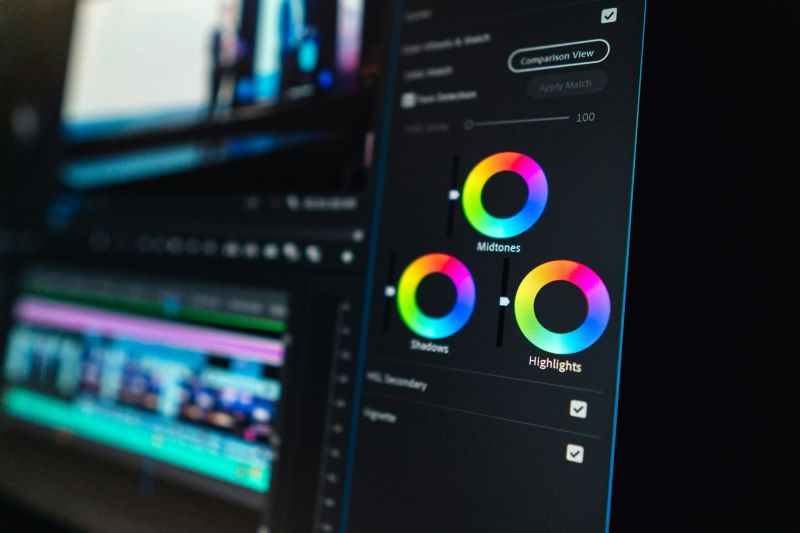
In diesem Artikel erfahren Sie, wie wichtig die Farbabstufung von Videos und eine effektive Videobearbeitung für ein erfolgreiches Ergebnis des Designprozesses sind. Außerdem erhalten Sie Klarheit und Einblick in den Unterschied zwischen Farbkorrektur und Farbabstufung von Videos. Außerdem lernen Sie, wie Sie Videos mit Farbkorrekturen bearbeiten können. Legen wir los!
In diesem Artikel
Was ist Farbabstufung?
Die Farbabstufung ist eine technische und kreative Anpassung, die das rohe Videomaterial verändert und kohärente Farbtöne erzeugt, um dem Video die richtige Note zu geben. Wenn Video Editoren unverwechselbare Farbpaletten verwenden, um künstlerische Eindrücke und eine einheitliche Wirkung zu erzielen, passen die Videobilder oft nicht zu diesen Paletten. In diesem Fall ist die Farbabstufung von Videos praktisch und sorgt dafür, dass das Material genau der Farbpalette entspricht.
Farbabstufung vs. Farbkorrektur
Farbkorrektur und Farbabstufung werden jedoch oft synonym verwendet und sind zwei unterschiedliche Prozesse in der Farbeinstellung. Hier ist eine tabellarische Übersicht, um die Unterschiede zwischen Farbabstufung und Korrektur zu verstehen:
| Farbabstufung von Videos | Farbkorrektur von Videos |
| Die Abstufung sorgt für Kreativität. | Farbkorrekturen sorgen für Konsistenz. |
| Dies ist der zweite Schritt beim Einfärben des Materials. | Dies ist der erste Schritt zum Einfärben des Filmmaterials. |
| Die Farbabstufung ist eher kreativ und weniger technisch. | Die Farbkorrektur ist ein hochtechnischer Prozess. |
| Sie verleiht dem Material eine besondere Note und gibt den Ton an, um Dramatik zu erzeugen und Aufmerksamkeit zu erregen. | Sie gleicht die Farben aus und passt sie an die Farben und Töne der Welt an. |
Was sind die Vorteile der Farbkorrektur von Videos?
Die Farbkorrektur von Videos sorgt für Harmonie in den Farben und Professionalität in Ihrem kreativen Ausdruck und verbessert die Erzählung des Videos. Durch Farbkorrekturen polieren Sie das Filmmaterial auf und stellen die Nuancen wieder her, wenn das Video auf verschiedenen Geräten wiedergegeben wird. Dabei bestätigt die Farbkorrektur fruchtbare Ergebnisse im Videobearbeitungsprozess.
Mit einer ruhigen Hand und einem scharfen Auge können Sie die Belichtung, den Weißabgleich und den Kontrast ausgleichen, um natürliche Farbtöne zu erhalten und die Farben zwischen den Aufnahmen anzugleichen. Durch die Arbeit mit der Farbkorrektur können Sie auch den Workflow bei der Bearbeitung straffen und so Zeit bei der Videoproduktion sparen.
Wie bearbeitet man ein Video mit der Filmora Farbkorrektur?
Filmora ist eine der besten Videobearbeitungssoftwares. Mit den fortschrittlichen integrierten Farb-Tools können Sie spontan und systematisch Fehler in Ihrem Rohmaterial beseitigen und dessen visuelle Wirkung verbessern. Sie können Helligkeit, Sättigung, Kontrast, Tönung, Temperatur und Weißabgleich anpassen und 3D LUT, Komponenten und Filter anwenden, um Ihr Video ansprechender zu gestalten.
- Histogramm: Das Histogramm spiegelt die Verteilung der Farben wider, indem es die verschiedenen Farben und ihre Pixel hervorhebt.
- Weißabgleich: Der Weißabgleich stellt die Tönung und Temperatur Ihres Videos ein.
- 3D LUT: Mit 3D LUT können Sie verschiedene visuelle Stile von Shows und Filmen imitieren.
- Farbe: Mit der Farbeinstellung können Sie die Lebendigkeit, Sättigung, den Kontrast, die Helligkeit und die Belichtung anpassen.
- Licht: Mit dem Lichtbedienfeld können Sie Schwarz, Weiß, Schatten und Lichter verändern.
- HSL: HSL ist die Abkürzung für Hue (Farbton), Saturation (Sättigung) und Luminance (Leuchtdichte) und passt die einzelnen Farbbereiche in einem Video an.
- Vignette: Auf dieser Registerkarte können Sie einen benutzerdefinierten filmähnlichen Vintage-Effekt auf das Video anwenden.

Hier finden Sie eine Schritt-für-Schritt-Anleitung, wie Sie Videos mit Filmora bearbeiten können:
Schritt 1: Importieren Sie die Videodatei für die Farbkorrektur
Importieren Sie Ihren Ziel-Videoclip in die Filmora Mediathek. Ziehen Sie nun den Clip in die Zeitleiste von Filmora und doppelklicken Sie darauf, um die Farbkorrektur zu starten.
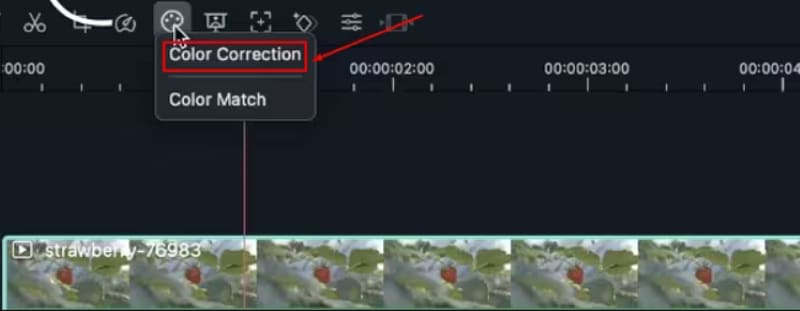
Schritt 2: Passen Sie die Farbkorrektur an
Suchen Sie die Option "Erweiterte Farbabstimmung", die durch das Symbol für die Farbabstimmung dargestellt wird. Wenn Sie darauf klicken, erscheint ein Dropdown-Menü auf Ihrem Bildschirm, aus dem Sie die Option der "Farbkorrektur" auswählen müssen. Sie erhalten Zugriff auf das Fenster "Erweiterte Farbkorrektur", in dem zwei Optionen auf Ihrem Bildschirm erscheinen: Anpassen und Voreinstellung. Fahren Sie mit der voreingestellten Option fort, die Sie verwenden oder anpassen möchten.
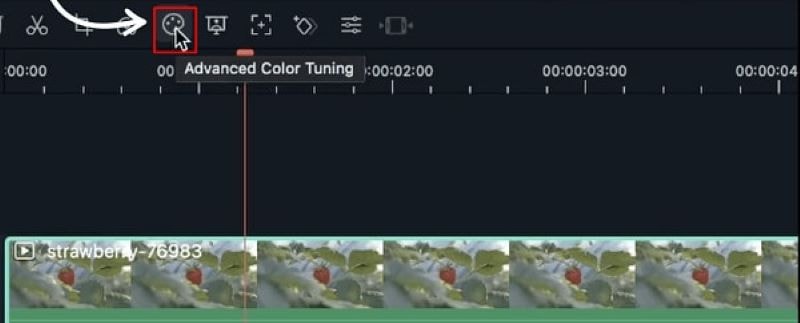
Schritt 3: Vergleichen Sie Vorher & Nachher
Gehen Sie mit dem Mauszeiger in die obere rechte Ecke und klicken Sie auf das "A/B Symbol", um den Vorher-Nachher-Videoclip nebeneinander zu vergleichen. Sie können auch eine geteilte Ansicht von oben nach unten oder von links nach rechts in Betracht ziehen.
Alternativ können Sie bei Vorher-Nachher-Ansichten auf den Vergleich verzichten und direkt mit dem "Augapfel" Symbol fortfahren. In der oberen linken Ecke des Vorschaufensters können Sie die "Rückgängig" Schaltflächen verwenden oder auf die Schaltfläche "Alles zurücksetzen" klicken, um die Änderungen rückgängig zu machen.
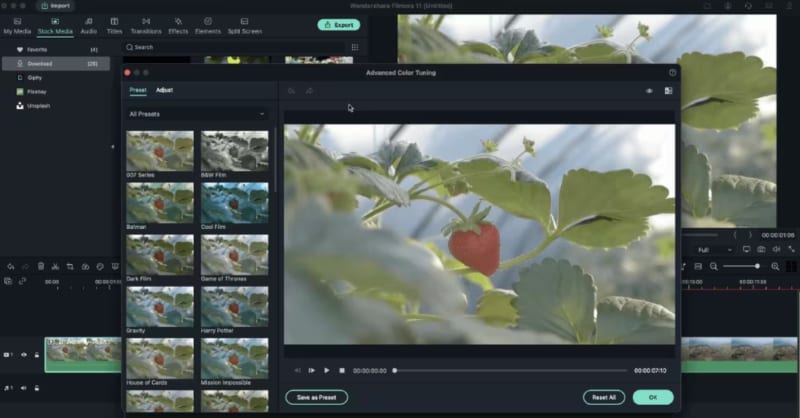
Fazit
Farbabstufung und -korrektur sind unterschiedliche, aber miteinander verbundene und integrale Prozesse bei der Bearbeitung eines Videos. Wenn Sie ein perfektes Gleichgewicht zwischen ihnen herstellen, wird das Ergebnis professionell und die Bedeutung des kreativen Ausdrucks verstärkt, so dass ein bleibender Eindruck beim Betrachter entsteht.
Darüber hinaus wird Ihr Rohmaterial in einem sorgfältigen Videoschnittprozess mit Filmora so bearbeitet, dass jeder Frame zu einer aussagekräftigen Geschichte wird. Zweifellos ist die Videobearbeitung ein umfangreicher Prozess, der Sie ermüden kann, aber mit den fortschrittlichen Tools von Filmora können Sie den kreativen Prozess und das Ergebnis leicht verbessern.
 4,7
4,7





